Comment programmer des messages texte sur votre iPhone (2 méthodes éprouvées)
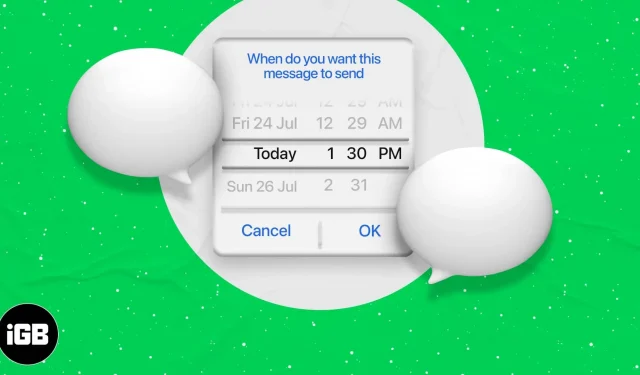
Programmer des messages texte vous permet de taper un message maintenant et de l’envoyer automatiquement à une heure définie. Contrairement au courrier électronique, qui est sans effort, la planification des messages n’est pas facile.
Cela est dû au manque de support Apple intégré. Cependant, il existe plusieurs options pour faire avancer les choses. Ils ont leurs mises en garde et leurs inconvénients, mais découvrons comment programmer des messages texte sur votre iPhone.
Utilisez l’application iOS planifiée pour planifier des messages texte
Comment fonctionne cette application ?
- Envoi automatique : vous pouvez choisir un forfait premium et envoyer automatiquement des SMS programmés à l’aide d’un numéro virtuel. L’application planifiée utilise pour cela la passerelle SMS. Le destinataire peut répondre à ce numéro virtuel et vous pouvez le lire dans l’application Planifiée. Le plan commence à 3,99 $ par mois. Vous obtenez des crédits qui vous permettent d’envoyer automatiquement des SMS programmés depuis votre iPhone.
- Calendrier des messages : iOS a des limites. Ainsi, cette application ou toute autre application ne peut pas envoyer de messages texte programmés. Cette application vous permettra de saisir un message, d’ajouter un expéditeur et de définir un rappel. Le moment venu, tout ce que vous avez à faire est de cliquer sur Soumettre. Donc, ce n’est pas une planification automatique des messages texte, mais c’est certainement utile.
- Téléchargez gratuitement l’application Scheduled sur l’App Store. Inscrivez-vous en utilisant votre numéro de téléphone. Autorisez l’application à accéder aux contacts et aux notifications. Sans ces autorisations, cela ne servira à rien.
- Cliquez sur CRÉER UN MESSAGE.
- Cliquez ensuite sur « À » et sélectionnez un ou plusieurs contacts. Cliquez sur Terminé.
- Dans la section Votre message, entrez le message souhaité. Si vous le souhaitez, appuyez sur la petite icône carrée pour sélectionner un modèle.
- Cliquez sur Planifier une date et définissez la date et l’heure de votre choix. Assurez-vous de sélectionner les bons AM et PM. Appuyez n’importe où ailleurs pour quitter cet écran de sélection. (Onglet Envoyer automatiquement ici, plan premium requis.)
- Touchez MESSAGE PROGRAMMÉ.
- Le moment venu, l’application vous enverra une notification. Appuyez dessus, puis appuyez sur Soumettre dans le coin supérieur droit. L’écran de l’application de message s’ouvrira. Le numéro de contact et le texte du message seront déjà écrits. Il vous suffit de cliquer sur la flèche pour envoyer un message.
En utilisant cette application, vous pouvez programmer non seulement des messages texte, mais même des appels et des messages pour WhatsApp, Facebook Messenger, Telegram, Slack et plus encore. Pour ce faire, cliquez sur Tous dans la ligne du haut et sélectionnez le service souhaité.
Planifiez des messages texte avec l’application iOS Shortcuts
Avant de commencer:
- Assurez-vous que « Autoriser les raccourcis non approuvés » est activé dans Paramètres → Raccourcis.
- Cette méthode de planification des messages texte ne fonctionne que si l’écran de l’iPhone est déverrouillé et que les raccourcis sont activés.
- Téléchargez et ajoutez le raccourci d’envoi de texte différé . Pour télécharger suivez ce lien. Cliquez ensuite sur « Ajouter un raccourci non approuvé ».
- Dans « Raccourcis », cliquez sur « Mes raccourcis » et trouvez ce raccourci. Cliquez plus.
- Faites défiler vers le bas et sous MESSAGES, appuyez sur Autoriser l’accès → OK. Cliquez sur Terminé.
- Cliquez maintenant sur l’étiquette. Cliquez sur le contact souhaité.
- Entrez le message texte souhaité et appuyez sur OK.
- Définissez votre heure préférée et cliquez sur OK.
- Laissez les raccourcis ouverts et l’écran déverrouillé. Message texte prévu. Il sera envoyé automatiquement à l’heure définie.
Dans quelle situation la méthode ci-dessus est-elle utile ?
Restreindre le déverrouillage de l’écran et les raccourcis réduit l’efficacité de votre iPhone. Mais disons que vous devez vous coucher tôt et que vous ne voulez pas manquer d’envoyer un SMS pour une nouvelle année, un anniversaire ou un anniversaire.
Dans ce cas, ouvrez Paramètres → Affichage et luminosité → Verrouillage automatique → Jamais. Suivez maintenant les étapes ci-dessus pour programmer un message texte. Enfin, connectez votre téléphone au câble de charge.
Un autre raccourci similaire que vous pouvez utiliser est retardé iMessage .
Si vous ne souhaitez pas utiliser cette application, vous pouvez utiliser l’application Rappels sur votre iPhone. Vous pouvez également demander à Siri quelque chose comme « Rappelle-moi d’envoyer un SMS à Donald aujourd’hui à 21h30 ».
Voici comment programmer des SMS sur votre iPhone. Si vous venez de quitter Android, vous pourriez trouver cela gênant car l’équipe verte a déjà une excellente planification des messages intégrée.
Laisser un commentaire